 |
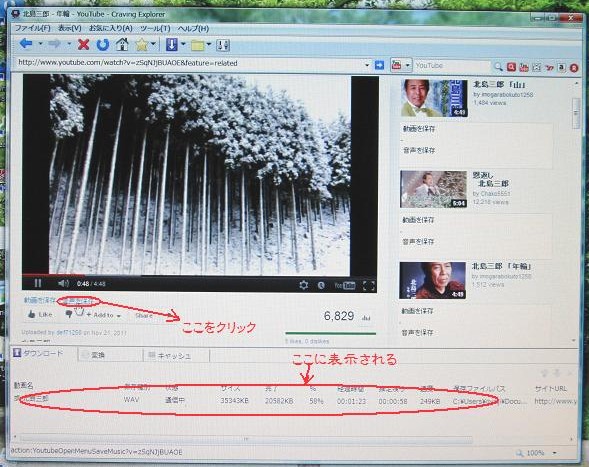 |
音楽を楽しむ
| フリーソフトのインストールは自己責任において、お願いします。インスト−ルした事による 原因でパソコンの調子がおかしくなっても当サイトは一切関係ありません。 明らかにフリーソフトのインストールが原因で不調になった場合、システムの復元を試 みて下さい。手順は下記です。 スタート⇒ すべてのプログラム⇒ アクセサリ⇒ システムツール⇒ システムの復元 |
| (注意) 2014/01Craving Explorerが、ダウンロード出来なくなりましたが、 2014/02/28より再度使用可能になりました。 |
| MP3での無料ダウンロードソフトならFreemake Videoが簡単です。 通常のプラウザでYou Tubeの歌画面を出し、URLをコピー&ペーストするだけです。 |
| 編集ソフトは、やはりSoundEnjineが使い易いためFreemakeでMP3にてダウンロードして Freemake Audeo CownloaderでWAVに一括変換しSoundEnjineで編集したのち、また Freemake Audeo CownloadeにてMP3に一括変換しています。 面倒な様に感じますが、一括でまとめて変換出来ますからそれ程面倒ではありません。 |
| 無料で音楽をダウンロードする方法 |
| YouTubeには大量の音楽が有ります。聞くだけならYouTubeに行って歌手名 や曲名を入れれば楽しむ事が出来ますが、音楽を持ち帰り(ダウンロード)する事 が出来ません。持ち帰るためには下記のソフトを手に入れなければなりません。 手順(Vistaの場合 7でもXPでも大差ないと思います) 1、Craving ExplorerのHPに行って〔いますぐダウンロード〕をクリックする。 簡単な内容が記してあるので読んでおく 2、Vectorのダウンロードサイトに行くので〔ダウンロードページへ〕をクリックする。 3、ダウンロードページの〔このソフトを今すぐダウンロード〕をクリックする。 4、このファイルを実行または保存しますか?と表示されるので〔実行〕をクリックする。 5、発行元を確認できませんでした。このソフトウェアを実行しますか?と表示され るので〔実行する〕をクリックする。 |
| Craving Explorerセットアップウィザードの開始 |
| 1、ウィザードの〔次へ〕をクリックする。 2、使用許諾契約書の同意で[同意する]にマークして〔次へ〕をクリックする。 3、インストール先が指定されるので、良ければ〔次へ〕をクリックする。 (通常そのままで良い) 4、プログラムグループの指定はそのまま〔次へ〕をクリックする。 5、追加タスクの選択では、[デスクトップ上にアイコンを作成する]のチェック を入れ[次へ]をクリックする。 6、おすすめアプリ/サイトの選択では全てチェックを外して〔次へ〕をクリック する。(スポンサーサイトなので余分なものは入れない) 7、[インストール]をクリックして完了 |
| Craving Explorerの使い方 |
| 1、Craving Explorerのアイコンがデスクトップ上に作られているのでアイコンを クリックしてCraving Explorerを立ち上げる。 2、プラウザ形式なので予備知識が無くても解ると思いますが、念のために簡単に 記します。 ・レンズマークの左に選択ボックスが有ります。そのボックスからYouTubeを 選択します。 ・さらに、その左に空欄が有りますから、そこに歌手名か曲名を入れてレンズ マークをクリックすればズラズラ〜と曲のタイトルが出てきますので、お好きな 曲をクリックすれば歌が聴けます。(下図参照) 3、曲をダウンロードするには動画画面下の〔音声を保存〕をクリックすると保存形式 が出てきますから選択クリックすればプラウザ下にダウンロード情報が表示され ます。(私はWAVで保存しています。mp3の方が容量が少なく音楽プレーヤー にむいています。 WAVはmp3の10倍の容量) しかし、良い音楽ばかりでなく、CDに焼く場合は編集してやる必要もあります。 無料ではWAVの編集ソフトが有りましたが、mp3では見つかりませんでした。 CDは時間なので容量は関係ありません。ただWAVでは大量にダウンロードする とPCのハードデスクが圧迫されます。 4、尚、ダウンロードは一度に2曲行えます。予約も可能ですから、大量に予約して おけば勝手にダウンロードしてくれます。しかし、前にも書きましたが、音源の良い ものばかりでなく、下手くそなカラオケとか、音源の悪いライブとか、古いレコード が音源でノイズが激しいとか、玉石混在してますから、その辺を考慮して下さい。 |
 |
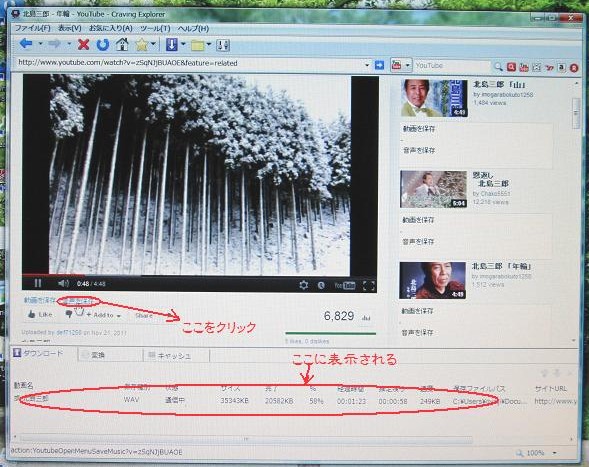 |
| WAVの無料編集ソフトSoundEnginのダワンロード方法 |
| 1、SoundEngin FreeのHPで無料ダウンロードする。 2、このファイルを実行または保存しますか?で〔実行〕をクリックする。 3、このソフトウェアを実行しますか?で〔実行〕をクリックする。 4、使用許諾書に同意する。 5、セットアップウィザードへようこそで〔次へ〕をクリックする。 6、インストールフォルダの選択で、よければ〔次へ〕をクリックする。 7、ショートカッヨの選択でスタートメニューとデスクトップにチェックが入っていれば 〔次へ〕をクリックする。 8、セットアップの完了 |
| SoundEnginの使い方 |
| 1、SoundEnginのアイコンがデスクトップ上に作られているのでアイコンをクリック して立ち上げる。 2、ファイルの〔開く〕で曲の入ったホルダーを選択して曲をダブルクリックすれば 自動演奏する。 3、使い方は、サウンドエンジン オンラインヘルプやGoogle,Yahoo!japan等で SoundEngin Freeの使い方と入力して探してみて下さい。 SoundEnjgin画面  |
| ライチィングソフト |
| 音楽をCDに書き込む場合ライチィングソフトが必要です。通常DVD/CDドライブが付い ているパソコンにはライチィングソフトがインストールされているか付属されています。 無料のライチィングソフトも沢山あります。 おすすめフリーソフトやフリーソフト活用ガイドなど沢山あります。 |